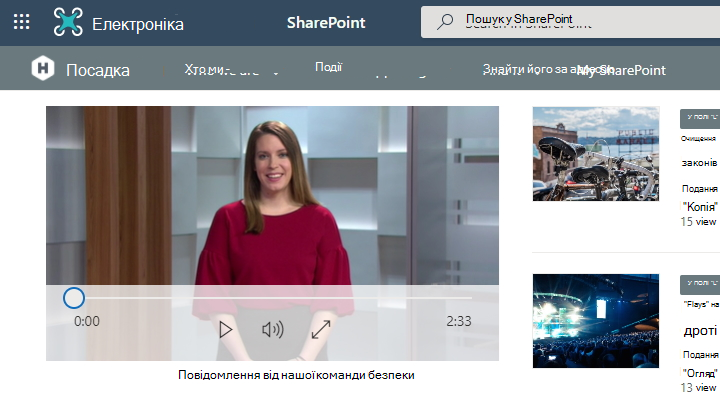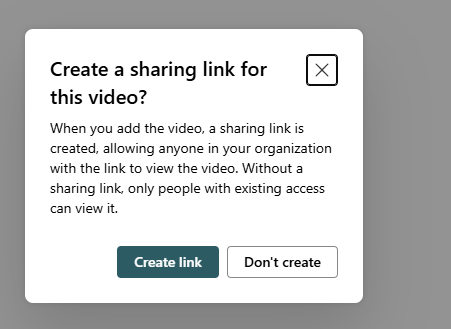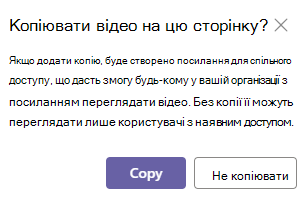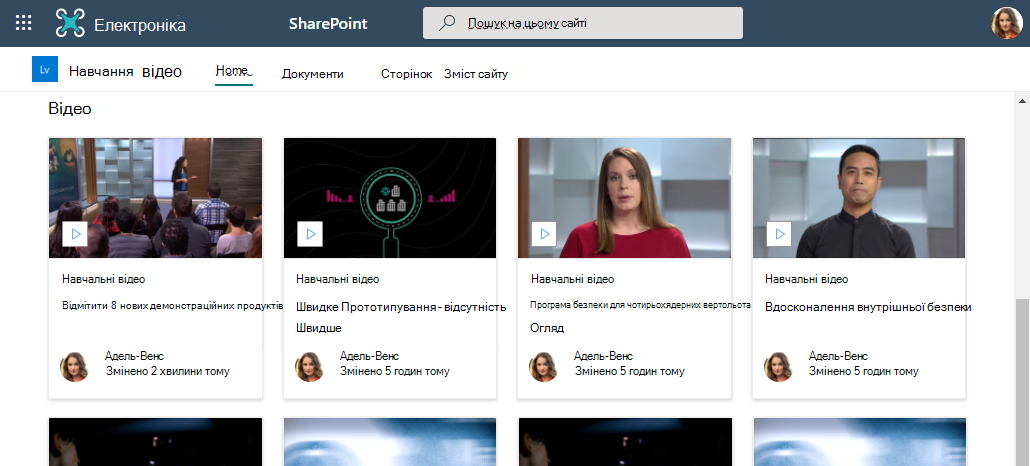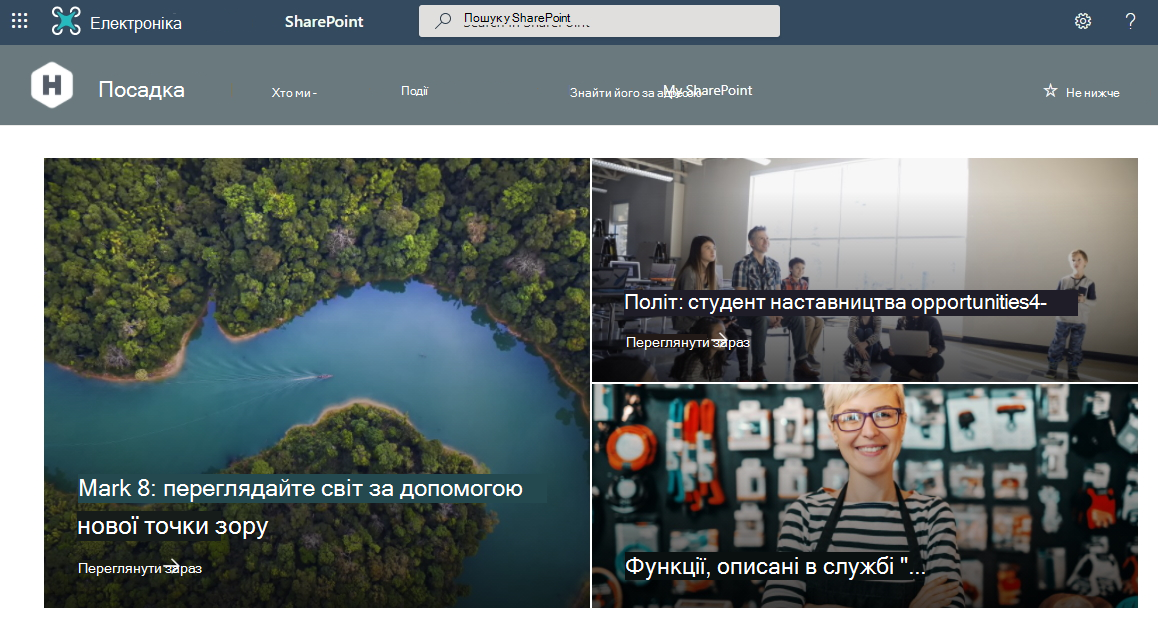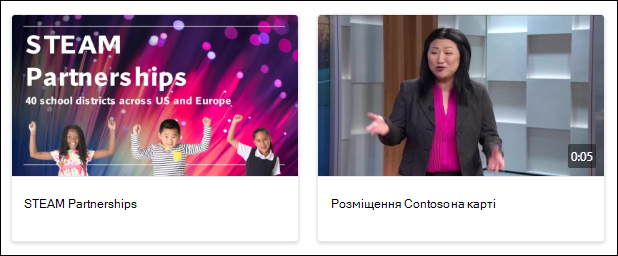Використання відео на сторінках SharePoint
Застосовується до
Коли ви передаєте відеофайли на сайти SharePoint Online, OneDrive для бізнесу, Microsoft Teams або спільноти Viva Engage, ви можете легко створювати сучасні сторінки з веб-частинами на сайтах SharePoint, щоб відображати ці відео для глядачів.
Відеофайли, які зберігаються в будь-якому іншому файлі, – це основа можливостей Clipchamp відео в Microsoft 365.
Функція одного відео
Якщо потрібно відобразити окреме відео на сторінці та відтворити вбудоване відео в тексті, можна скористатися веб-частиною "Файл" і "Мультимедіа". Додавши веб-частину "Файл і мультимедіа" до сторінки, можна вибрати відеофайл із сайту, іншого сайту або посилання. Відвідувачі вашої сторінки зможуть відтворити відео безпосередньо на сторінці.
🔗 Посилання для спільного доступу до відео
Щоб відео залишалися доступними для перегляду, коли до сторінки надано спільний доступ користувачам, які не мають прямого доступу до сайту, sharePoint надає параметри посилання для спільного доступу під час настроювання відео.
Під час додавання відео може з'явитися одне або обидва з наведених нижче діалогових вікон.
Створити посилання для спільного доступу для цього відео?
Створити посилання. Створює безпечне посилання для спільного доступу, щоб будь-хто у вашій організації міг переглядати відео.
Не створювати: посилання для спільного доступу не створено; Лише користувачі з наявними дозволами можуть переглядати відео.
Копіювати відео на цю сторінку?
Копіювання: копіювання зовнішнього відео до папки активів сайту та створення посилання для спільного доступу.
Не копіювати: залишає відео у вихідному розташуванні; Лише користувачі з наявними дозволами можуть його переглядати.
Крім того, можна встановити прапорець, щоб створити посилання для спільного доступу під час додавання відео за допомогою розділу Останні або Передати.
Відображення списку відео
Якщо потрібно відобразити список відео на сторінці, можна скористатися веб-частиною "Виділений вміст". Ви зможете настроїти спосіб фільтрування, сортування та відображення списку. Відвідувачі вашої сторінки зможуть вибрати відео зі списку, щоб переглянути його.
Посилання на відео
Якщо потрібно спрямувати відвідувачів до набору відео або інших посилань, можна скористатися кількома веб-частинами залежно від того, як ці посилання мають відображатися.
Посилання з візуальним інтересом
Якщо потрібно привернути увагу до сторінки, скористайтеся веб-частиною Hero. Веб-частина Hero може відображати кілька посилань, використовуючи привабливі зображення та текст, щоб привернути увагу до кожного посилання. Коли ви створюєте посилання на відео, яке зберігається в SharePoint Online, ескіз відео автоматично використовується як зображення героя або ви можете налаштувати посилання, щоб використовувати власне зображення.
Якщо відео налаштовано у веб-частині Hero, вони відтворюватимуться в межах рядка, доки ви зможете залишатися на одній сторінці та переглядати їх замість того, щоб переходити до нового вікна.
Примітка.: Під час створення нового сайту створюється автоматично створена сторінка статичних колекцій відео, на якій відображаються всі відео в бібліотеці документів у веб-частині. Однак ця сторінка спочатку недоступна на сторінках сайту. Доступ можна отримати, прикріпивши /_Layouts/15/Video_Collections.aspx до URL-адреси сайту. Після редагування та публікації цієї сторінки сторінка колекцій відео також відображатиметься на сторінках сайту.
Простий список посилань
Якщо потрібно створити простий список посилань на сторінці, скористайтеся веб-частиною "Швидкі посилання". Веб-частина "Швидкі посилання" дає змогу "закріпити" відео та інші посилання на сторінку для легкого доступу. Веб-частина дає змогу вибрати кілька різних макетів.
Швидкі посилання
Пов'язана стаття
Додавання або редагування ескізів відео. Не відображається ескіз відео? Дотримуйтеся вказівок тут, щоб швидко додати ескіз до відео.